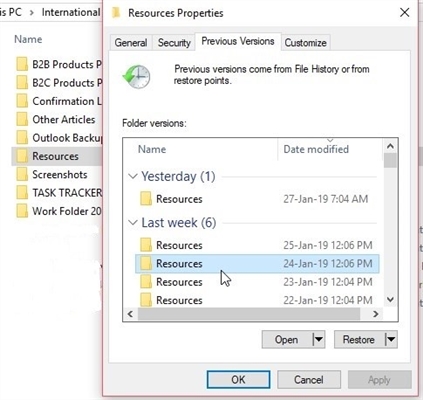Tungod sa kamatuoran nga ang operating system nga Ubuntu Server wala adunay usa ka graphical interface, ang mga gumagamit nakasinati mga kalisud sa diha nga pagsulay sa paghimo sa usa ka koneksyon sa Internet. Isulti kanimo sa kini nga artikulo kung unsang mga sugo ang kinahanglan nimong gamiton ug kung unsang mga file ang iwasto aron makab-ot ang gitinguha nga sangputanan.
Tan-awa usab: Giya sa Koneksyon sa Koneksyon sa Internet nga Ubuntu
Pagpahimutang sa usa ka network sa Ubuntu Server
Sa wala pa mopadayon sa usa ka lakang sa lakang nga lakang, angay nga itudlo ang pipila ka mga kondisyon nga gimando.
- Kinahanglan nimo nga maangkon ang tanan nga dokumentasyon nga nadawat gikan sa provider. Ang login, password, subnet mask, adres sa gateway ug numero sa kantidad sa DNS server kinahanglan ipahayag dinhi.
- Ang mga driver sa kard sa network kinahanglan nga labing ulahing bersyon.
- Ang tighatag cable kinahanglan nga konektado sa kompyuter.
- Ang surge protector kinahanglan dili makabalda sa network. Kung dili kini ang kahimtang, susihon ang mga setting niini ug paghimog pagtul-id kung gikinahanglan.
Ingon usab, dili ka makakonektar sa Internet kung wala nimo mahibal-an ang ngalan sa imong network card. Aron mahibal-an nga kini yano ra, kinahanglan nimo nga buhaton ang mosunud nga mando:
sudo lshw -C network
Basaha usab: Kanunay nga gigamit nga mga sugo sa Linux
Sa mga sangputanan, hatagan pagtagad sa linya "lohikal nga ngalan", ang kantidad sa atbang niini mahimong ngalan sa imong interface sa network.

Sa kini nga kaso, ang ngalan "eth0", apan mahimong lainlain alang kanimo.
Hinumdomi: mahimo nimong makita ang daghang mga ngalan sa linya sa output, kini nagpasabut nga adunay daghang mga kard sa network nga na-install sa imong computer. Sa sinugdan, pagdesisyon kung kinsa ang imong gamiton ang mga setting ug gamiton kini sa bug-os nga pagpatuman sa mga panudlo.
Wired nga network
Kung ang imong tighatag naggamit sa usa ka wired network aron makonektar sa Internet, kinahanglan nimo nga maghimo mga pagbag-o sa file sa pagsasaayos aron magtukod usa ka koneksyon "mga interface". Apan ang datos nga mosulod direkta nakasalig sa klase sa IP provider. Sa ubos makit-an nimo ang mga panudlo alang sa duha nga kapilian: alang sa dinamikong ug static IP.
Mga dinamikong IP
Ang pagpahimutang sa usa ka koneksyon sa kini nga matang sayon ra, ania ang kinahanglan nimo buhaton:
- Buksi ang file sa pagsiguro "mga interface" gamit ang usa ka text editor nano.
sudo nano / etc / network / interfaceTan-awa usab: Mga bantog nga editor sa teksto alang sa Linux
Kung wala pa nimo gihimo ang bisan unsang mga pagbag-o sa kini nga file, nan kinahanglan kini ingon:

Kung dili, kuhaa ang tanan nga dili kinahanglan nga kasayuran gikan sa dokumento.
- Naglaktaw sa usa ka linya, mosulod sa mosunud nga mga parameter:
iface [ngalan sa interface sa network] inet dhcp
awto [ngalan sa interface sa network] - I-save ang mga pagbag-o pinaagi sa pagpugos sa usa ka hinungdanon nga kombinasyon Ctrl + O ug pagkumpirma sa Pagsulod.
- Gawas ang text editor pinaagi sa pag-klik Ctrl + X.
Ingon usa ka sangputanan, ang file sa pagsasaayos kinahanglan adunay mga musunud nga porma:

Nakompleto niini ang pagsasaayos sa wired network nga adunay dinamikong IP. Kung wala pa makita ang Internet, dayon i-restart ang computer, sa pipila ka mga kaso makatabang kini.
Adunay usa pa, labi ka dali nga paagi sa pag-establisar sa usa ka koneksyon sa Internet.
Ang sudo ip addr makadugang [address sa network card] / [gidaghanon sa mga prefix nga bahin sa adres] dev [ngalan sa interface sa network]

Hinumdumi: ang kasayuran bahin sa address sa network card mahimong makuha pinaagi sa pagdagan sa mando ifconfig. Sa mga resulta, ang gikinahanglan nga kantidad makita human sa "inet addr".

Pagkahuman gipatuman ang mando, ang Internet kinahanglan dayon nga makita sa kompyuter, nga gihatag nga ang tanan nga mga datos nakasulat sa husto. Ang nag-unang pagkadaut sa kini nga pamaagi mao nga pagkahuman sa pag-reboot sa kompyuter, mawala kini, ug pag-usab kinahanglan nimo nga ipadagan kini nga sugo.
Static IP
Ang pagpahimutang sa usa ka static IP gikan sa usa ka dinamikong IP magkalainlain sa gidaghanon sa datos nga kinahanglan isulod sa usa ka file "mga interface". Aron makahimo usa ka tukma nga koneksyon sa network, kinahanglan nimong hibal-an:
- ngalan sa imong network card;
- Mga maskara sa IP nga subnet;
- Address sa Gateway
- Ang mga ad sa server sa DNS
Sama sa nahisgutan sa ibabaw, tanan niini nga datos kinahanglan ihatag sa imong provider. Kung adunay ka tanan nga kinahanglan nga kasayuran, nan buhata ang mosunod:
- Ablihi ang config file.
sudo nano / etc / network / interface - Pagkabiya sa parapo, isulat ang tanan nga mga parameter sa mosunod nga porma:
ang iface [ngalan sa interface sa network] mag-static
address (address sa network card)
[address] (subnet mask)
gateway [adres]
dns-nameservers [address] (DNS server address)
awto [ngalan sa interface sa network] - Pag-save sa mga pagbag-o.
- Pag-undang sa editor sa teksto.
Ingon usa ka sangputanan, ang tanan nga datos sa file kinahanglan nga tan-awon sama niini:

Karon ang pagpahimutang sa usa ka wired network nga adunay static IP mahimong isipon nga kompleto. Sama sa dinamikong, girekomenda nga imong i-restart ang usab sa imong computer alang sa mga pagbag-o sa epekto.
PPPoE
Kung gihatagan ka sa imong tagana sa protocol sa PPPoE, nan ang pagsiguro kinahanglan buhaton pinaagi sa usa ka espesyal nga utility nga gi-preinstall sa Ubuntu Server. Gitawag niya pppoeconf. Aron makonektar ang imong computer sa Internet, buhata ang mosunod:
- Pagdagan ang mando:
sudo pppoeconf - Sa interface sa pseudographic sa utility nga makita, maghulat hangtud mahuman ang pag-scan sa mga kagamitan sa network.
- Sa lista, pag-klik Pagsulod pinaagi sa interface sa network nga imong susihon.
- Sa bintana "POPULAR OPTIONS" i-klik "Oo".
- Sa sunod nga bintana gihangyo ka alang sa usa ka username ug password - isulud sila ug kumpirmahi pinaagi sa pag-klik OK lang. Kung wala ka'y data uban kanimo, tawga ang imong tighatag ug pangita kini nga kasayuran gikan kaniya.
- Sa bintana "GAMIT ANG PEER DNS" i-klik "Dili"kung ang IP address is static, ug "Oo"kung dinamikong. Sa una nga kaso, hangyoon ka nga mosulod sa DNS server nga mano-mano.
- Ang sunod nga lakang mao ang paglimite sa gidak-on sa MSS sa 1452 nga bait. Kinahanglan nimo nga hatagan pagtugot, kini magwagtang sa posibilidad sa usa ka kritikal nga sayup kung mosulod sa pipila nga mga site.
- Sunod, pilia ang tubag "Oo"kung gusto nimo ang computer nga awtomatikong magkonektar sa network pagkahuman nagsugod. "Dili" - kung dili nimo gusto.
- Sa bintana "ESTABLISH Usa ka KINABUHI"pinaagi sa pagklik "Oo", hatagan nimo ang pagtugot sa gamit aron matukod ang koneksyon karon.
Hinumdomi: kung adunay usa ra ka interface sa network, kini nga bintana molaktaw.





Kung pilian "Dili", unya mahimo ka makonekta sa Internet sa ulahi pinaagi sa pagpadagan sa mando:
sudo pon dsl-provider
Mahimo mo usab nga tapuson ang koneksyon sa PPPoE bisan unsang oras pinaagi sa pagsulod sa mosunud nga mando:
sudo poff dsl-provider
Dial-up
Adunay duha ka paagi aron ma-configure ang DIAL-UP: gamit ang utility pppconfig ug paghimo mga setting sa config file "wvdial.conf". Ang una nga pamaagi sa artikulo dili hisgutan nga detalyado, tungod kay ang panudlo susama sa miaging parapo. Ang kinahanglan nimo mahibal-an mao kung giunsa pagpadagan ang utility. Aron mahimo kini, buhata:
sudo pppconfig
Pagkahuman sa pagpatay, usa ka pseudo-graphic interface ang makita. Pinaagi sa pagtubag sa mga pangutana nga ipangutana sa proseso, mahimo nimong mag-establisar ang koneksyon sa DIAL-UP.
Hinumdumi: kung nawala ka aron matubag ang pipila ka mga pangutana, girekomenda nga kontakon ang imong provider alang sa konsulta.
Uban sa ikaduha nga pamaagi, ang tanan gamay ra ka komplikado. Ang tinuod mao nga ang file sa pagsasaayos "wvdial.conf" wala kini sa sistema, ug alang sa paghimo niini kinahanglan nga mag-instalar sa usa ka espesyal nga utility, nga sa proseso sa pagtrabaho giisip ang tanan nga kinahanglanon nga kasayuran gikan sa modem ug gisulod kini nga file.
- I-install ang utility pinaagi sa pagdagan sa mando:
sudo apt install wvdial - Pagdagan ang gipamalit nga file gamit ang mando:
sudo wvdialconfSa kini nga yugto, ang utility nagmugna og usa ka file sa pagsigurado ug gisulod ang tanan nga mga kinahanglanon nga mga parameter sa sulod niini. Karon kinahanglan nimo nga mosulod sa data gikan sa provider aron ang koneksyon gitukod.
- Buksi ang file "wvdial.conf" pinaagi sa usa ka editor sa teksto nano:
sudo nano /etc/wvdial.conf - Pagsulud sa mga datos sa mga laray Telepono, Username ug Password. Mahimo nimo makuha ang tanan nga kasayuran gikan sa provider.
- Pag-save sa mga pagbag-o ug pag-exit sa text editor.

Pagkahuman niini, aron makonektar sa Internet, kinahanglan mo ra nga magsunud ang sunod nga mando:
sudo wvdial
Ingon sa imong nakita, ang ikaduha nga pamaagi labi ka komplikado kon itandi sa una, apan sa tabang niini nga mahimo nimo nga itakda ang tanan nga kinahanglanon nga mga parameter sa koneksyon ug pagdugang kanila sa proseso sa paggamit sa Internet.
Panapos
Ang Ubuntu Server adunay tanan nga kinahanglan nga mga himan aron ma-configure ang bisan unsang matang sa koneksyon sa Internet. Sa pipila ka mga kaso, bisan ang daghang mga pamaagi gitanyag sa makausa. Ang nag-unang butang mao ang mahibal-an ang tanan nga mga gikinahanglan nga mga sugo ug datos nga kinahanglan nimo nga mosulod sa mga file sa pagsasaayos.